User Manual
Table Of Contents
- Indhold
- HP Deskjet F735 All‑in‑One Hjælp
- Oversigt over HP All‑in‑One
- Her finder du yderligere oplysninger
- Hvordan gør jeg?
- Oplysninger om tilslutning
- Ilægning af originaler og papir
- Udskrivning fra computeren
- Udskrivning fra et program
- Valg af HP All‑in‑One som standardprinter
- Ændring af udskriftsindstillinger for det aktuelle job
- Ændring af standardudskriftsindstillinger
- Udskrivningsgenveje
- Udskrivning af specielle udskriftsjob
- Udskrivning af et billede uden ramme
- Udskrivning af fotos på almindeligt papir
- Udskrivning af et foto på fotopapir
- Udskrivning med Maksimum dpi
- Udskrivning på begge sider af papiret
- Udskrivning af et dokument med flere sider som en folder
- Udskrivning af flere sider på et enkelt ark
- Udskrivning af et dokument på flere sider i omvendt rækkefølge
- Spejlvending af et billede til overføringer
- Udskrivning på transparenter
- Udskrivning af en gruppe adresser på etiketter eller konvolutter
- Udskrivning af en plakat
- Udskrivning af en webside
- Annullering af et udskriftsjob
- Genoptag et udskriftsjob
- Brug af kopifunktionerne
- Brug af scanningsfunktionerne
- Vedligeholdelse af HP All‑in‑One
- Rengøring af HP All‑in‑One
- Udskrivning af en selvtestrapport
- Arbejde med blækpatroner
- Håndtering af blækpatroner
- Kontrol af det anslåede blækniveau
- Udskiftning af blækpatroner
- Brug af blækbackup-tilstand
- Opbevaring af blækpatroner
- Justering af blækpatronerne
- Rensning af blækpatroner
- Rensning af blækpatronens kontaktflader
- Rensning af området omkring blækdyserne
- Fjernelse af blæk fra huden og tøjet
- Køb af blækpatroner
- Fejlfinding
- Visning af filen Vigtigt
- Fejlfinding i forbindelse med opsætning
- Papirstop
- Fejlfinding i forbindelse med blækpatroner
- Fejlfinding i forbindelse med udskriftskvaliteten
- Forkerte, unøjagtige eller udløbne farver
- Teksten eller grafikken er ikke helt fyldt ud med blæk
- Der er en vandret forvrænget streg i bunden af siden på en udskrift uden ramme
- Udskrifter har vandrette streger eller linjer
- Udskrifter er blege eller har matte farver
- Udskrifter er slørede eller uskarpe
- Udskrifter er skrå eller skæve
- Blækstreger bag på papiret
- Papir indføres ikke fra papirbakken
- Tekstens kanter er takkede
- Fejlfinding i forbindelse med udskrivning
- Fejlfinding i forbindelse med kopiering
- Fejlfinding i forbindelse med scanning
- Fejl
- HP garanti og support
- Tekniske oplysninger
- Indeks
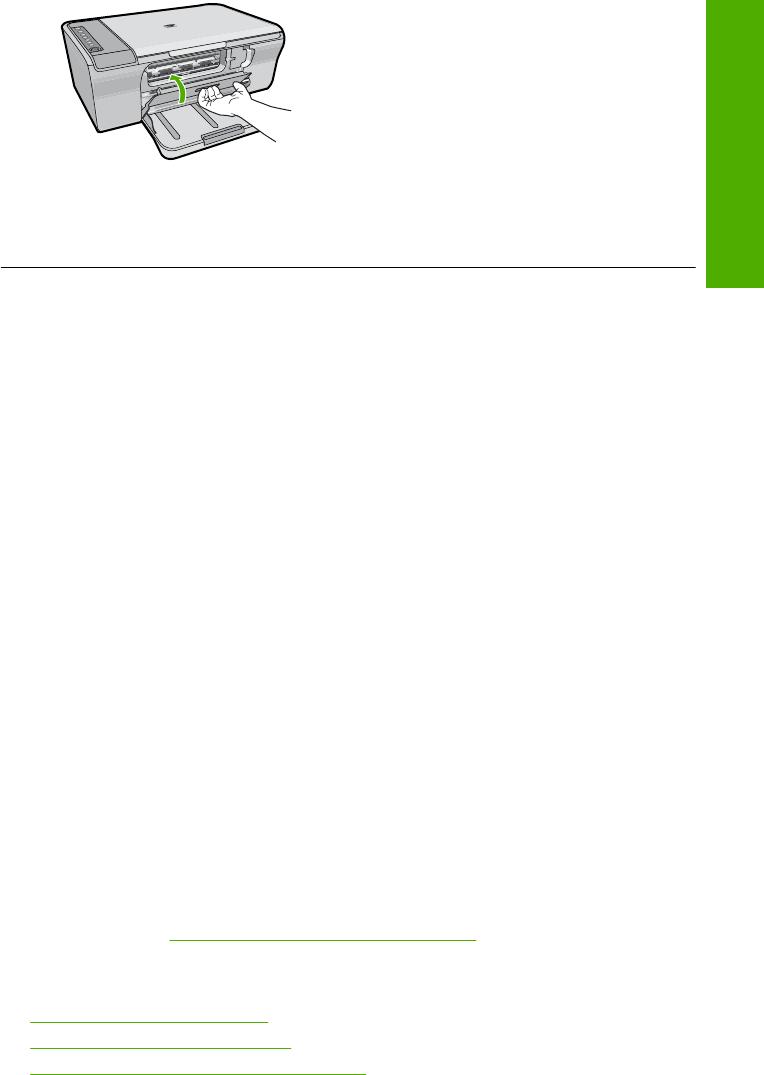
4. Tryk på Genoptag for at fortsætte det aktuelle job.
Årsag: Der sad papir fast i enheden.
Oplysninger om papir
Enheden er beregnet til at fungere korrekt med de fleste typer papir. Afprøv forskellige
papirtyper, før du køber en større mængde. Find en papirtype, der passer godt, og som
er nem at skaffe. HP Avanceret-papir er beregnet til at give de bedste udskriftskvaliteter.
Følg desuden disse tip:
• Brug ikke papir, der er for tyndt, papir med en glat struktur eller papir, der nemt kan
strækkes. Det kan blive indført forkert i papirstien, så der opstår papirstop.
• Opbevar fotomedier i den oprindelige emballage eller i en plastikpose, der kan
genlukkes, på en plan flade og på et køligt, tørt sted. Når du er klar til at udskrive,
skal du kun tage det papir ud, du har tænkt dig at bruge med det samme. Når du er
færdig med at udskrive, skal du lægge ubrugt papir tilbage i plastikposen.
• Lad ikke ubrugt fotopapir ligge i papirbakken. Papiret kan begynde at krølle, hvilket
kan resultere i en dårligere udskriftskvalitet. Krøllet papir kan også forårsage
papirstop.
• Hold altid fotopapir i kanterne. Fingeraftryk på fotopapir kan reducere
udskriftskvaliteten.
• Brug ikke papir med kraftig struktur. Det kan få grafik eller tekst til at udskrives forkert.
• Læg ikke forskellige papirtyper og -størrelser i papirbakken; alt papir i papirbakken
skal være af den samme størrelse og type.
• Opbevar udskrevne billeder under glas eller i et opbevaringsalbum for at forhindre,
at høj luftfugtighed med tiden får farverne til at løbe ud. Brug HP Avanceret
fotopapir for at få det bedste resultat.
Fejlfinding i forbindelse med blækpatroner
Hvis der er problemer med udskrivningen, skyldes det muligvis et problem med en af
blækpatronerne. Se “
Meddelelser vedrørende blækpatroner” på side 187 for yderligere
oplysninger, hvis der vises en fejlmeddelelse vedrørende blækpatronen.
Prøv følgende:
•
Oplysninger om blækpatroner
•
Løsning af blækpatronproblemer
•
Fejlmeddelelser vedrørende blækpatroner
Fejlfinding i forbindelse med blækpatroner 93
Fejlfinding










